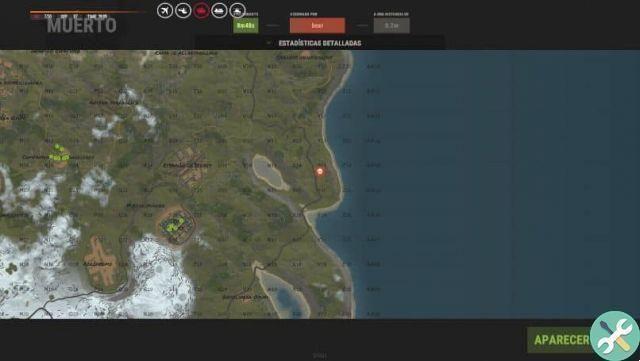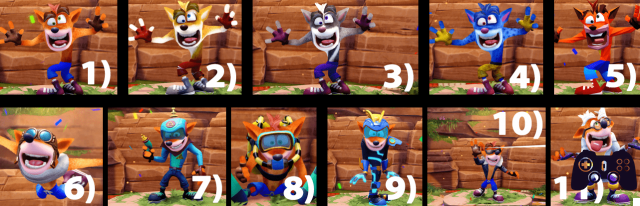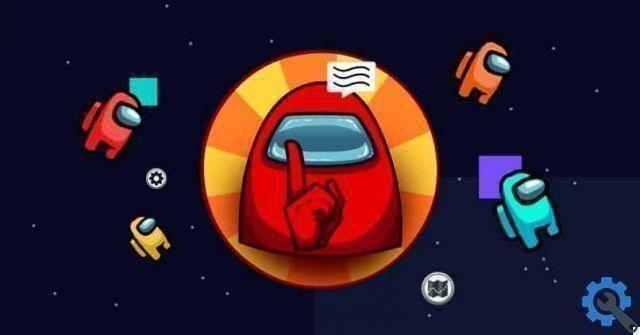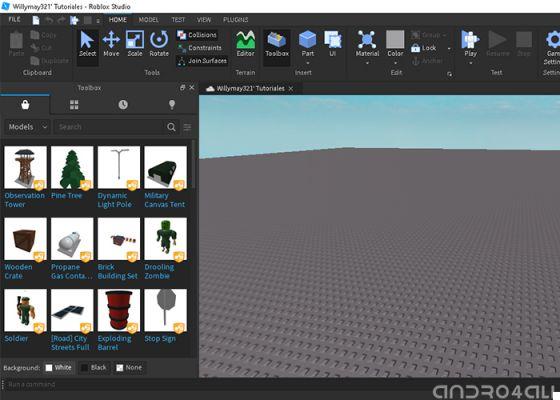No entanto, em alguns novos celulares eles têm o famoso "Notch" que é físico na mica, e tocá-lo é um pouco chato devido a problemas de uso da tela. Convidar seus amigos para jogar Garena Free Fire pode ser afetado.
Felizmente existe uma maneira de corrigir este problema, que é apenas um problema de configuração, que pode ser obtido no mesmo computador
Qual é o entalhe?
O Notch, como mencionado anteriormente, é um elemento físico embutido na maioria dos novos telefones e sua forma dependerá da marca do celular.
Isso geralmente incorpora a câmera frontal e ocupa um espaço mínimo na parte superior da tela do dispositivo (centro) para aproveitar os cantos e incorporar outros gráficos, como o tempo e a bateria. Portanto, é essencial entender o que é e como ocultar o Notch na tela do Android.
Por que o Free Fire não me deixa usar tela cheia?
Assim foi no início, hoje é uma questão de reduzir o máximo possível para não dividir a tela em duas como era o caso dos modelos anteriores que remontam a 2018.
Mas a questão importante aqui é: como esse elemento não permite que o Free Fire jogue confortavelmente em tela cheia? A resposta é muito simples.
Por ser um jogo de controles, mas desenvolvido para celular, o ideal é aproveitar a maior quantidade de espaço e visão na tela.

Quando o jogo está rodando, il celulare geralmente oculta a seção da tela em onde a boneca está localizada com uma faixa preta, limitando-a.
O que, mesmo que seja considerado ideal, não é. A verdade é que os gamers preferem ter e usar o máximo de espaço possível para funcionar bem dentro do aplicativo.
Portanto, essa configuração não é muito popular entre os usuários do Free Fire. O que eles não sabem é que é possível corrigir esse problema também usar a tela inteira.
Como colocar o entalhe no Free Fire
Você pode desativar esta opção para ocultar o Notch e obter uma melhor experiência de jogo, pois temos que basta alterar algumas configurações em nosso dispositivo.
Configurar a tela cheia
Para alterar essa configuração e poder jogar Free Fire em tela cheia, você precisa ir nas configurações do aparelho, acessando o ícone " Configurações ".
Dentro disso, você navegará para encontrar uma opção que diz " Mostrar tela cheia ”Que deve ser selecionado clicando nele.
Lá, você deve encontrar um cursor com a seguinte declaração " Ajuste a forma do entalhe “. Deve ser desabilitado por padrão.
Esta opção deve ser ativada para prosseguir com a configuração, pois desbloqueará outra subjacente com o nome de " Entalhe em aplicativos individuais ".
Para continuar, você precisa entrar neste segmento, que mostrará uma lista de todos os aplicativos instalados no dispositivo.
Você notará que, na linha de cada programa, do lado direito, está a configuração aplicada a cada um, que normalmente será mostrada em " Auto ".

Isso significa que o sistema determinará a melhor forma de ajustar a maneira como o Notch deve ser exibido enquanto o aplicativo estiver em execução.
Então, o próximo passo é encontrar o Free Fire dentro dessa lista e selecioná-lo clicando nele para alterar a configuração de " Auto " para " Sempre mostrar o entalhe ".
Isso removerá a faixa que parecia esconder o Notch, possibilitando agora jogar Free Fire em tela cheia sem problemas.
É importante ter em mente que nem todos os celulares podem ter os mesmos atalhos. A configuração do entalhe pode ser encontrada na seção mencionada acima ou em " Exibir> Smorfia "Ou" Exibir> Entalhe ".